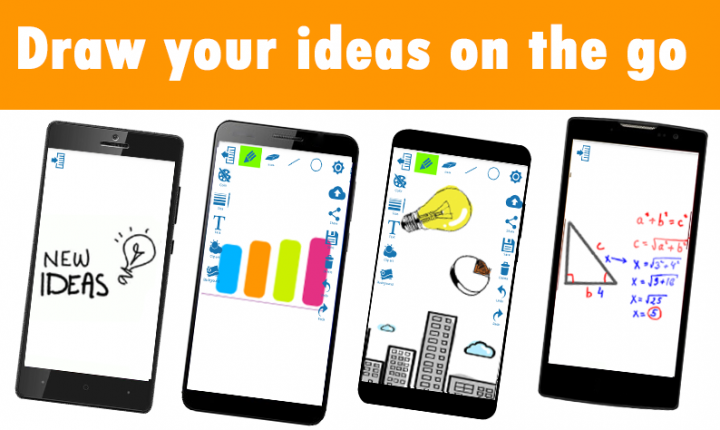Како то исправити ако не можете да чујете људе који се споре
Неслога је у основи комуникацијски алат који има велику базу корисника у играчкој заједници. У ствари, већина људи претпоставља да је направљен посебно за потребе играча. Његова подршка за многе сервере наводи људе да мисле да је погодан само за велике заједнице које га користе за поновно повезивање са још већом публиком. То га чини савршеним за играчке заједнице популарних наслова као што је Фортнигхт. Заправо се може користити за све врсте комуникационих потреба, а не само за играње игара. У овом чланку ћемо разговарати о томе како то исправити ако не можете чути људе у нескладу. Почнимо!
Не чује људе у нескладу
Дисцорд је заиста способна комуникациона апликација. Подржава сваки комуникацијски алат који можете пронаћи у другим популарним апликацијама као што су Скипе и Мицрософт Теамс. Има канале попут Слацк-а како би се разговори организовали по темама, а такође има и аудио и видео позиве.
Дисцорд такође ради са било којим аудио излазним уређајем који је повезан на ваш систем. Не постоје посебне потребе за успостављањем позива заједно са Дисцордом. У ствари, када инсталирате апликацију или је отворите, она може аутоматски да открије задати хардвер који је подешен за аудио излаз на вашем систему и да се пребаци на употребу. То је рекло, у већини случајева хардвер или апликација могу наићи на проблеме и заправо не можете чути људе током позива.
Промените подразумевани комуникациони уређај
Дисцорд је у основи комуникациона апликација и на оперативном систему Виндовс 10. Корисници могу да поставе аудио уређај као задати комуникацијски уређај како би га користили за ове врсте апликација.
- Прво отворите Контролна табла.
- Крените у Хардвер и звук> Звук.
- Изабрати Картица за репродукцију.
- Десни клик на слушалице а затим изаберите „Постави као задати комуникациони уређај“.
- Затим поново покрените апликацију Дисцорд.
Имајте на уму да звучници углавном не могу да се поставе као задати комуникациони уређај. Међутим, ако користите линијске звучнике или спољне звучнике. Тада бисте и даље требали проверити да ли могу да се поставе као задати комуникациони уређај или не.
Користите Легаци аудио подсистем
Проблем са звуком у Дисцорд-у можда има везе са старим, застарелим и можда такође неподржаним аудио уређајем. Срећом, Дисцорд има поставку која му омогућава да заиста добро функционише са старим, застарелим хардвером.
- Прво, морате отворити Неслога.
- Крените према подешавања апликације.
- Изабрати Картица Глас и Видео.
- Затим се померите доле до Падајући мени Аудио подсистема.
- Изаберите Легаци и поново покрените апликацију када се на то затражи.

Проверите количину у апликацији | Не могу да чујем људе о раздору
Дисцорд има сопствене контроле јачине звука и за аудио улаз и излаз. Ако је јачина звука у апликацији подешена на нулу, нећете моћи ништа да чујете.
- Пре свега отворен Неслога.
- Крените према подешавања апликације.
- Изабрати Картица Глас и Видео.
- Обавезно јачина звука за улазни и излазни уређај није подешена на нулу , или такође није постављено прениско.
Рефресх Дисцорд
Ако ништа друго није успело, можда је то због грешке или ажурирања софтвера. Дисцорд издаје пуно исправки и углавном не траје дуго да преузмете и инсталирате исправке. Дакле, можда нисте приметили, али ваш Дисцорд је можда ажуриран. А овај проблем може проузроковати грешка или проблем може бити. У овим случајевима, Дисцорд углавном враћа унапредење које решава проблем или објављује ново решење. Дакле, освежавање Дисцорд-а покреће ажурирање и, према томе, такође решава проблем.
Једноставно затворите Дисцорд, а затим га поново отворите или кликните на ЦТРЛ + Р. за освежавање Раздора.
Промена примарног аудио улаза или излаза | Не могу да чујем људе о раздору
Улазни или излазни аудио уређај је у основи подешен на нивоу система и углавном се наслеђује путем апликације. Ако се ваше проблеме са звуком и даље јављају, покушајте да промените примарни аудио улазни или излазни уређај Апликација за подешавања.
- Крените према Системска група подешавања.
- Изабрати Картица Звук.
- Затим отворите падајући мени у одељку Излаз, а затим одаберите слушалице (или други аудио уређај).
- Сада се померите доле до Одељак за унос и поновите горе наведено.
- Затим поново покрените Дисцорд.
- Идите на подешавања Дисцорд-а.
- Изаберите картицу Глас и видео.
- Сада отворите падајући мени Улазни уређај и Излазни уређај и одаберите исти аудио уређај који сте изабрали у апликацији Подешавања.
- Затим поново покрените апликацију још једном.

Поново инсталирајте Дисцорд
Ако проблем са звуком у Дисцорд-у потиче од грешке у апликацији, онда је могуће да је иста грешка избегава да се ажурира. У том случају, ако инсталирате апликацију, добар је начин за решавање проблема.
- Прво, отвори Контролна табла .
- Крените у Програми> Деинсталирајте програм.
- Изаберите Дисцорд , и додирните Унинсталл .
- Када се Дисцорд деинсталира, преузмите га поново, а затим инсталирајте апликацију.
- Пријавите се својим налогом, а затим испробајте гласовни или видео позив.
Користите веб верзију | Не могу да чујем људе о раздору
Ако ништа не функционише, сада имате могућност да користите веб верзију Дисцорд-а. Ако је проблем узрокован грешком у апликацији Дисцорд, тада заправо нећете доживети проблем у веб верзији. Једноставно отворите свој веб прегледач и затим уђите дисцордапп.цом . Требао би бити добар за полазак.
Решавање проблема са звуком система
Такође је могуће да Виндовс 10 не може да открије ваше слушалице, због чега и Дисцорд не може да их користи. Ако је то случај, решавање проблема морате да преместите у систем. Имамо неке исправке које можете испробати ако на вашем Виндовс 10 систему нема звука из слушалица. Прегледајте их све, а затим решите проблем са звуком система. Проблеми у апликацији Дисцорд сада би требало да се реше сами.
Промените регион сервера | Не могу да чујем људе о раздору
У већини случајева, промена региона сервера може одмах решити овај проблем. Стога ћемо у овом кораку покушати да променимо регион сервера. За то је потребно:
- Прво морате додирнути сервер да бисте отворили подешавања сервера.
- Додирните на Преглед а затим одаберите Сервер Регион испустити
- Одавде ћете изабрати други регион.
- Додирните Сачувај промене и затим проверите да ли се проблем наставља или не.
Закључак
Добро, то је било све народе! Надам се да људи попут овог не можете да чујете људе о чланку о раздору и да ће вам такође бити од помоћи. Пошаљите нам своје повратне информације о томе. Такође ако имате додатних питања и проблема везаних за овај чланак. Затим нас обавестите у одељку за коментаре испод. Ускоро ћемо вам се јавити.
Желим ти леп дан!
Такође погледајте: Користите ВПН да бисте добили забрану приступа од Омегле-а